主编为你win10系统iE浏览器网页变成白底蓝字的方案
发布日期:2019-06-06 作者:win10家庭版 来源:http://www.win10zhuti.com
今天小编分享一下win10系统iE浏览器网页变成白底蓝字问题的处理方法,在操作win10电脑的过程中常常不知道怎么去解决win10系统iE浏览器网页变成白底蓝字的问题,有什么好的方法去处理win10系统iE浏览器网页变成白底蓝字呢?今天本站小编教您怎么处理此问题,其实只需要1、打开iE→【工具】→【internet选项】; 2、选择【常规】→【删除】;就可以完美解决了。下面就由小编给你们具体详解win10系统iE浏览器网页变成白底蓝字的图文步骤:
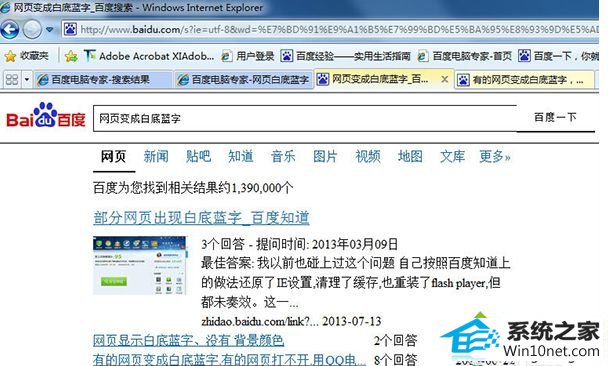
方法一:清除缓存
1、打开iE→【工具】→【internet选项】;
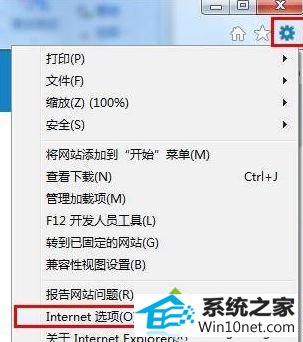
2、选择【常规】→【删除】;

3、勾选所有选项→【删除(d)】。
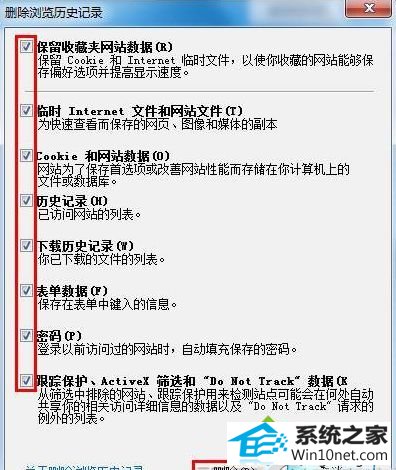
方法二:重置iE浏览器
1、打开iE浏览器,点击【工具】→【internet 选项】;
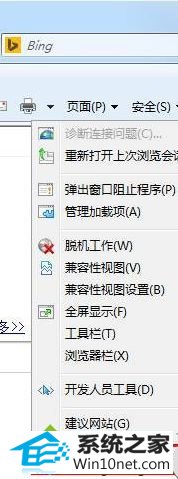
2、点击【高级】→【重置】;
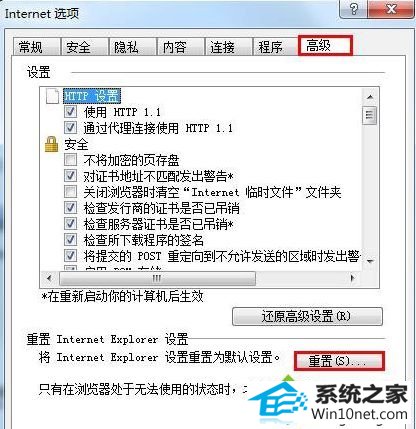
3、勾选【删除个性化设置】→点击【重置】。
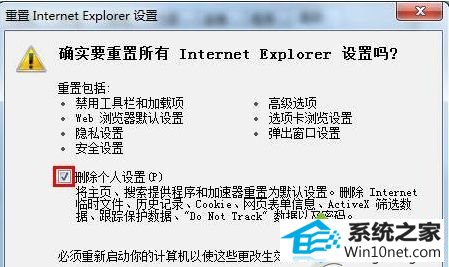
按照上述两个方法操作之后,网页恢复到正常的白底黑字,若还是没有解决的话,用户重启下路由器后再访问网页,或是先关闭第三方安全软件再试。
栏目专题推荐
系统下载推荐
系统教程推荐
- 1win10系统磁盘分区图标显示不正常的恢复办法
- 2电脑公司WinXP 纯净中秋国庆版 2020.10
- 3win10系统笔记本鼠标灯没亮无法正常使用的操作步骤
- 4老司机研习win10系统打开文档提示“word遇到问题需要关闭”的方法
- 5技术员研习win10系统访问不了ftp的步骤
- 6小编操作win10系统安装程序弹出mom.exe - net framework初始化错误的
- 7win7电脑运行饥荒游戏提示error during initialization处理办法
- 8win10系统插入耳机时总是弹出音频对话框的设置步骤
- 9win7系统连接网络时提示无法连接到此网络错误的设置步骤
- 10帮您操作win10系统不能使用语音聊天的技巧